TP1
Consignes (20% de la note finale)
- Lisez toutes les instructions et la grille de correction avant de commencer
- Créez un Repository
PRIVÉet ajoutez votre enseignant comme collaborateur
N'oubliez pas de choisir l'option VisualStudio pour .gitignore
- Vous DEVEZ faire au moins les migrations et les commits demandés, mais vous pouvez en faire plus sans problème, tant que vous les documentez correctement
Étude de cas JuliePro
Julie Loiselle est propriétaire de l’entreprise d’entrainement personnel JuliePro. L’entreprise emploi une douzaine d’entraîneurs (Trainer) chevronnés et spécialisés (Speciality : perte de poids, haltérophilie, course, réhabilitation, etc). Un Trainer a une seule Speciality. Chaque client (Customer) est assigné à un Trainer. Le Trainer définit également avec son client un objectif courant (Objective) : soit de perte de poids ou de distance. Lorsqu’un Objective est atteint, on indique la date.
Les fonctionnalités à implémenter
- Gestion des spécialités (Speciality) avec seed🌱
- Gestion des entraîneurs (Trainer) et de leur spécialité (Speciality) avec seed🌱
- Ajout à l'index de spécialités
- Utilisation de vues partielles
- Utilisation de FontAwesome
- Mise en place du modèle de données pour les clients (Customer) et de leurs objectifs (Objective) avec seed🌱
- Implémentation des règles d'affaire spécifiques
- Vue de statistiques
- Vue des objectifs des entraîneurs
Création du projet
-
Créez le Repository
PRIVÉ3W6_TP_NOM_PRENOM dans GitHub et ajoutez votre enseignant comme collaborateur -
Créez un nouveau projet MVC qui se nomme JuliePro
-
Installez les packages suivants :
- Microsoft.EntityFrameworkCore 8.0.16
- Microsoft.EntityFrameworkCore.Design 8.0.16
- Microsoft.EntityFrameworkCore.SqlServer 8.0.16
- Microsoft.EntityFrameworkCore.tools 8.0.16
- Microsoft.VisualStudio.Web.CodeGeneration.Design 8.0.7
-
Dans le projet MVC:
- Il faut télécharger ce fichier zip qui contient les images utilisées dans le projet et extraire son contenu dans le répertoire /wwwroot/ de votre projet
Dites oui pour remplacer les fichiers bootstrap.css et bootstrap.min.css (Bootstrap 5.1.0 contient un bug, alors on utilise la version 5.1.1)
- Remplacez le contenu du fichier de Layout par ce qui suit:
/Views/Shared/_Layout.cshtml
<!DOCTYPE html>
<html lang="en">
<head>
<meta charset="utf-8" />
<meta name="viewport" content="width=device-width, initial-scale=1.0" />
<title>@ViewData["Title"] - JuliePro</title>
<link rel="stylesheet" href="~/lib/bootstrap/dist/css/bootstrap.min.css" />
<link rel="stylesheet" href="~/css/site.css" />
<style>
.accordion-item { border: 1px solid rgba(0,0,0,.125) }
</style>
</head>
<body>
<header>
<nav class="navbar navbar-expand-sm navbar-toggleable-sm navbar-dark bg-primary border-bottom box-shadow mb-3">
<div class="container">
<a class="navbar-brand" asp-area="" asp-controller="Home" asp-action="Index"><img src="~/images/imagesLayout/tile.png" style="width:80%" /></a>
<button class="navbar-toggler" type="button" data-toggle="collapse" data-target=".navbar-collapse" aria-controls="navbarSupportedContent"
aria-expanded="false" aria-label="Toggle navigation">
<span class="navbar-toggler-icon"></span>
</button>
<div class="navbar-collapse collapse d-sm-inline-flex justify-content-between">
<ul class="navbar-nav flex-grow-1">
<li class="nav-item">
<a class="nav-link text-dark" asp-area="" asp-controller="Home" asp-action="Index">Home</a>
</li>
<li class="nav-item">
<a class="nav-link" asp-area="">Specialities</a>
</li>
<li class="nav-item">
<a class="nav-link" asp-area="">Trainers</a>
</li>
</ul>
</div>
</div>
</nav>
</header>
<div class="container">
<main role="main" class="pb-3">
@RenderBody()
</main>
</div>
<script src="~/lib/jquery/dist/jquery.min.js"></script>
<script src="~/lib/bootstrap/dist/js/bootstrap.bundle.min.js"></script>
<script src="~/js/site.js" asp-append-version="true"></script>
@await RenderSectionAsync("Scripts", required: false)
</body>
</html>
- Remplacez le contenu du fichier d'Index par ce qui suit:
/Views/Home/Index.cshtml
@{
ViewData["Title"] = "Home Page";
}
<style>
body{
background-image: linear-gradient(60deg,#6f4f4f,#b3541e,#ffe34a)
}
</style>
<div class="text-center">
<a asp-area="" asp-controller="Home" asp-action="Index"><img src="~/images/imagesLayout/ImageGenere.png" style="width:75%" /></a>
</div>
- Finalement, ajoutez ceci à la fin du fichier wwwroot/css/site.css
Il faut ajouter à la fin et non remplacer tout le contenu pour ce fichier
/wwwroot/css/site.css
:root {
--bs-primary: #fc9032;
--bs-primary-rgb: 232,144,50
}
body {
background-image: none
}
- Assurez-vous que la page d'accueil de votre application est identique à celle-ci:
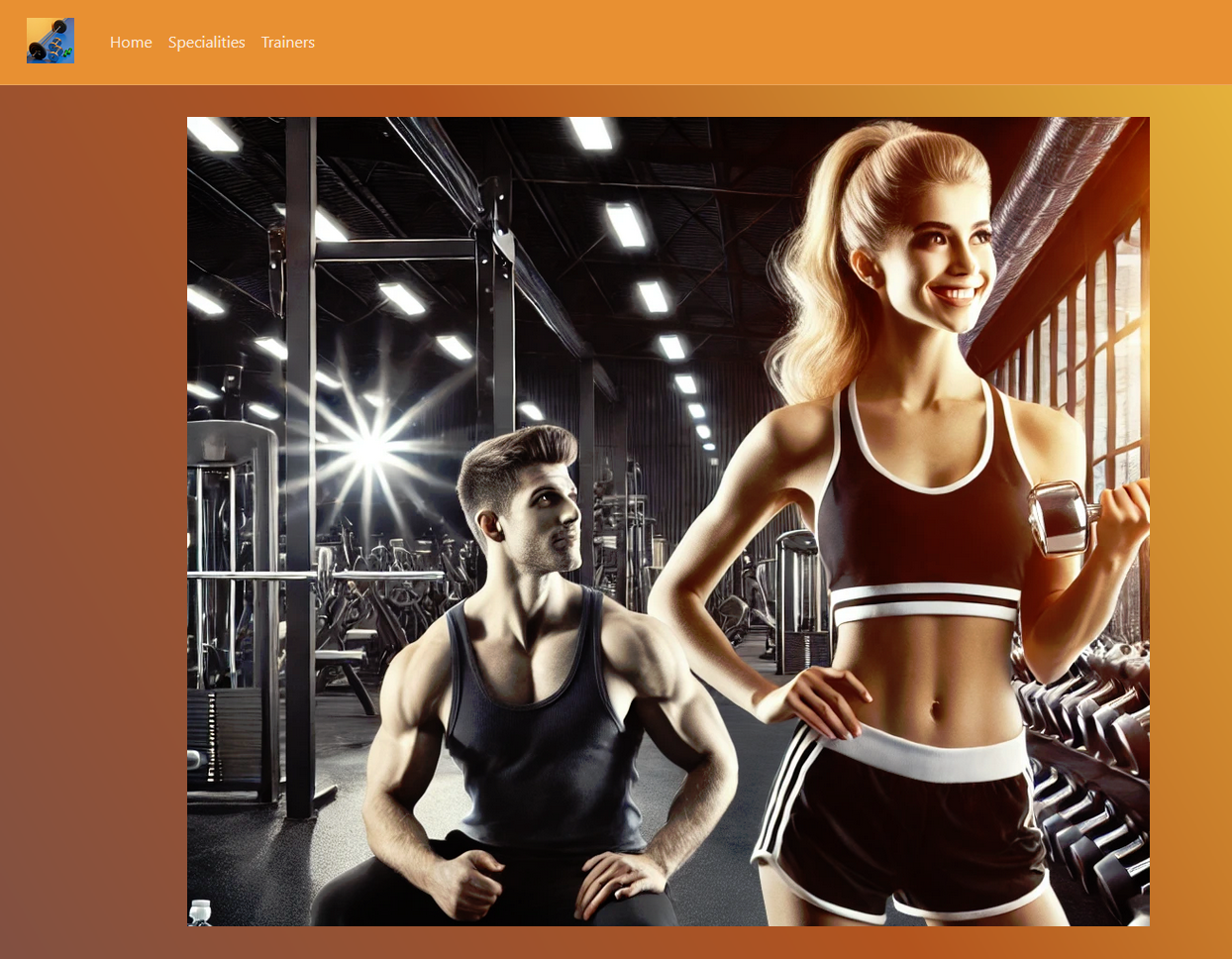
C'est le moment de tester, ajouter des commentaires et faire votre commit et votre push
Gestion des spécialités
- Ajout de la classe Speciality qui sera gérée par Entity Framework (EF) dans le répertoire /Models/
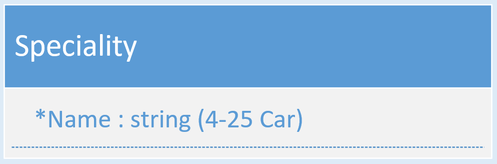
public string Name { get; set; }
Il faut ajouter les champs nécessaires pour Entity Framework (EF) et les annotations. Référez-vous au diagramme plus haut qui vous montre les champs de la classe Speciality.
- Génération du contrôleur MVC pour la classe Speciality
- Ajouter un seed🌱 pour les spécialités
builder.Entity<Speciality>().HasData(new Speciality() { Id = 1, Name = "Perte de poids" });
builder.Entity<Speciality>().HasData(new Speciality() { Id = 2, Name = "Course" });
builder.Entity<Speciality>().HasData(new Speciality() { Id = 3, Name = "Halthérophilie" });
builder.Entity<Speciality>().HasData(new Speciality() { Id = 4, Name = "Réhabilitation" });
- Ajoutez une migration et mettez à jour votre base de données
- Le menu Specialities de la page principale doit nous diriger vers la gestion des spécialités
- Prenez un moment pour retirer la vue Details et retirer le lien dans la vue Index
- À ce point, vous devez pouvoir faire les actions CRUD de Speciality
Si vous voulez tester la suppression d'une spécialité, nous vous recommandons d'en ajouter une nouvelle plutôt que de supprimer celles déjà présentent.
C'est le moment de tester, ajouter des commentaires et faire votre commit et votre push
Gestion des entraîneurs
- Ajout de la classe Trainer qui sera gérée par Entity Framework Core dans le répertoire /Models/
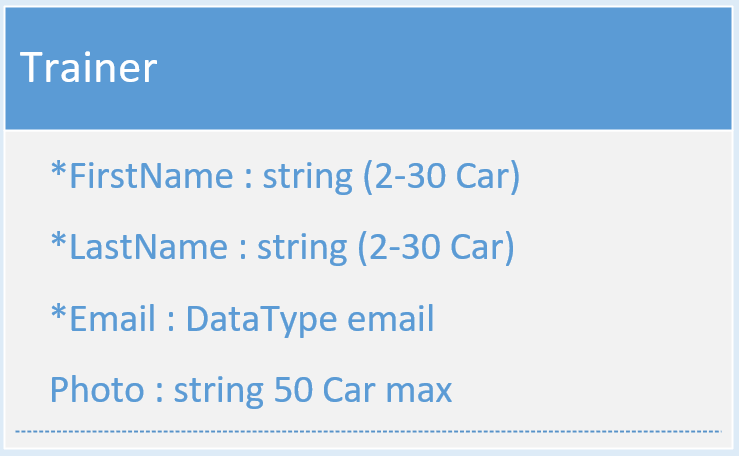
public string FirstName { get; set; }
public string LastName { get; set; }
public string Email { get; set; }
public string Photo { get; set; }
Il faut ajouter les champs nécessaires pour les relations et les annotations.
- Génération du contrôleur MVC pour la classe Trainer
- Ajoutez un seed🌱 pour les entraîneurs
builder.Entity<Trainer>().HasData(new Trainer() { Id = 1, FirstName = "Chrystal", LastName = "Lapierre", Email = "Chrystal.lapierre@juliepro.ca", SpecialityId= 1, Photo = "Chrystal.png"});
builder.Entity<Trainer>().HasData(new Trainer() { Id = 2, FirstName = "Félix", LastName = "Trudeau", Email = "Felix.trudeau@juliePro.ca", SpecialityId = 2, Photo = "Felix.png" });
builder.Entity<Trainer>().HasData(new Trainer() { Id = 3, FirstName = "François", LastName = "Saint-John", Email = "Frank.StJohn@juliepro.ca", SpecialityId = 1, Photo = "Francois.png" });
builder.Entity<Trainer>().HasData(new Trainer() { Id = 4, FirstName = "Jean-Claude", LastName = "Bastien", Email = "JC.Bastien@juliepro.ca", SpecialityId = 4, Photo = "JeanClaude.png" });
builder.Entity<Trainer>().HasData(new Trainer() { Id = 5, FirstName = "Jin Lee", LastName = "Godette", Email = "JinLee.godette@juliepro.ca", SpecialityId = 3, Photo = "Jin Lee.png" });
builder.Entity<Trainer>().HasData(new Trainer() { Id = 6, FirstName = "Karine", LastName = "Lachance", Email = "Karine.Lachance@juliepro.ca", SpecialityId = 2, Photo = "Karine.png" });
builder.Entity<Trainer>().HasData(new Trainer() { Id = 7, FirstName = "Ramone", LastName = "Esteban", Email = "Ramone.Esteban@juliepro.ca", SpecialityId = 3, Photo = "Ramone.png" });
-
Ajoutez une migration et mettez à jour votre base de données
-
Le menu Trainers de la page principale doit nous diriger vers la gestion des entraîneurs
-
Modification de la vue et ajout des entraîneurs
- Dans la vue Index:
- Triez les entraîneurs par FirstName en premier et par LastName ensuite
- Affichez l'image de la photo de l'entraîneur si elle est présente et limitez sa largeur à 200 pixels
- Affichez le nom de la spécialité, pas son id
- Dans la vue Details:
- Affichez l'image de la photo de l'entraîneur en pleine résolution si elle est présente
- Affichez le nom de la spécialité, pas son id
- Dans la vue Delete:
- Affichez le nom de la spécialité, pas son id
- Dans les vues Create et Edit:
- Votre select de spécialité est-il vraiment laid?🤮 Rappelez-vous que l'on utilise bootstrap et que les différents éléments doivent utiliser les classes bootstraps!
- Permettre de sélectionner une spécialité et affichez le nom des spécialités et non pas leurs ids
- Pour la photo, on garde ça simple pour l'instant et on doit taper le nom de l'image de l'entraîneur
- Dans la vue Index:
C'est le moment de tester, ajouter des commentaires et faire votre commit et votre push
Ajout à l'index de spécialités
- Ajoutez une colonne qui affiche les Trainers des spécialités
- Les spécialités doivent être triées par nom (Name)
- La liste de trainers pour chaque spécialité doit être triée par prénom (FirstName)
- Chaque Trainer doit être un lien vers la page Edit de ce Trainer
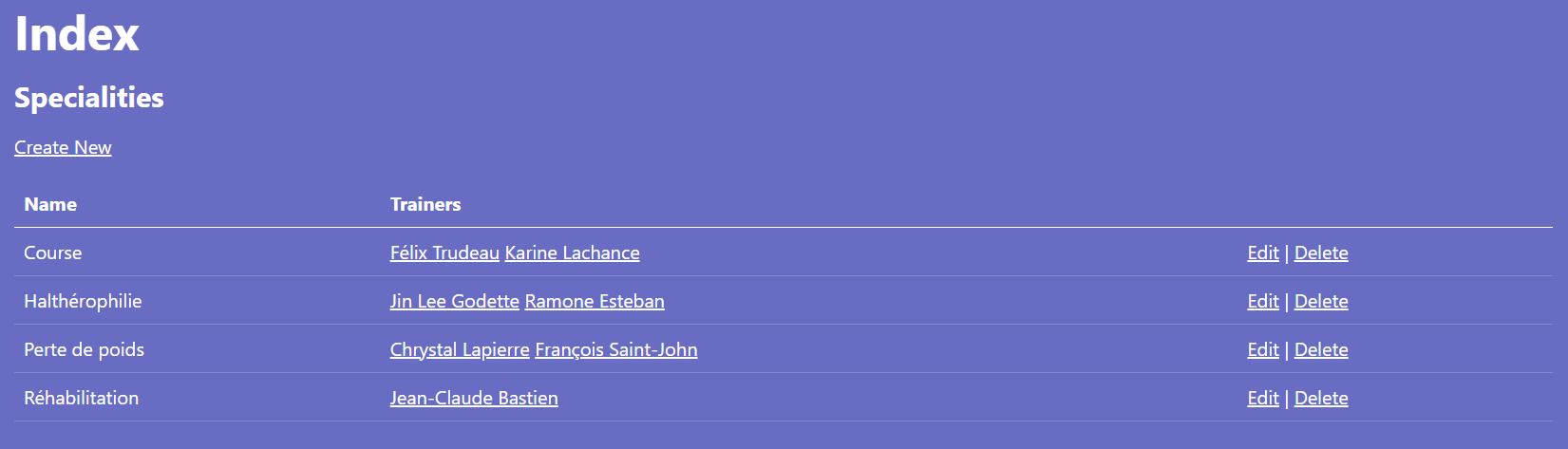
C'est le moment de tester, ajouter des commentaires et faire votre commit et votre push
Utilisation des vues partielles et de FontAwesome
- Utilisez une vue partielle pour regrouper le bouton d'action et le bouton de retour vers la liste. Utilisez une vue partielle pour les boutons d'actions des vues suivantes:
- Trainers/Create
- Trainers/Edit
- Trainers/Delete
- Specialities/Create
- Specialities/Edit
- Specialities/Delete
Chaque action peut avoir sa propre vue partielle et c'est aussi possible que 2 actions partagent une même vue partielle. Au total, vous ne devrez donc pas avoir plus de 3 vue partielles différentes pour cette section, car il existe 3 actions (Create, Edit et Delete) et vous DEVEZ réutiliser vos vues partielles entre Trainer et Speciality
- Maintenant que vos boutons d'actions sont réutilisés dans vos différentes vues, utilisez FontAwesome pour les boutons suivants:
pour Create
pour Save
pour Delete
pour Back to List
- Si vos boutons sont trop près des autres champs, donnez leur un peu d'espace!
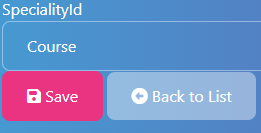 ❌
❌
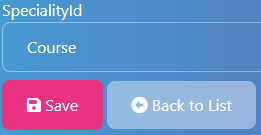 👌
👌
C'est le moment de tester, ajouter des commentaires et faire votre commit et votre push
Ajout des clients et de leurs objectifs
- Mettez en place le modèle de données pour les clients (Customer) et leurs objectifs (Objective)
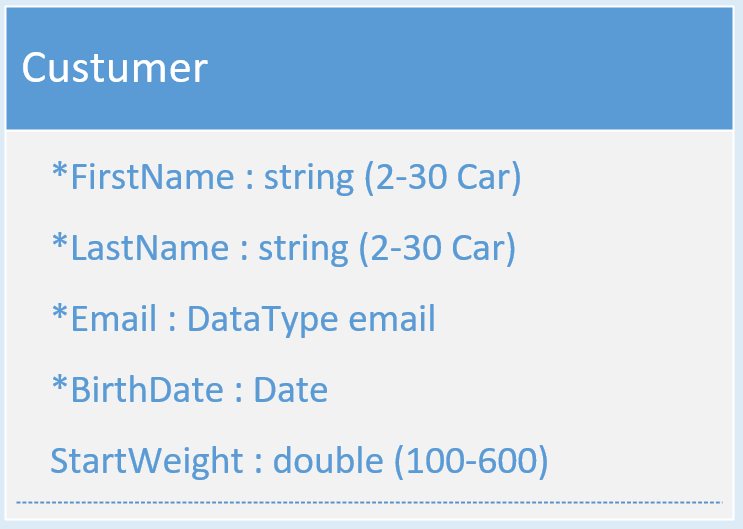
public string FirstName { get; set; }
public string LastName { get; set; }
public string Email { get; set; }
public DateTime BirthDate { get; set; }
public double StartWeight { get; set; }
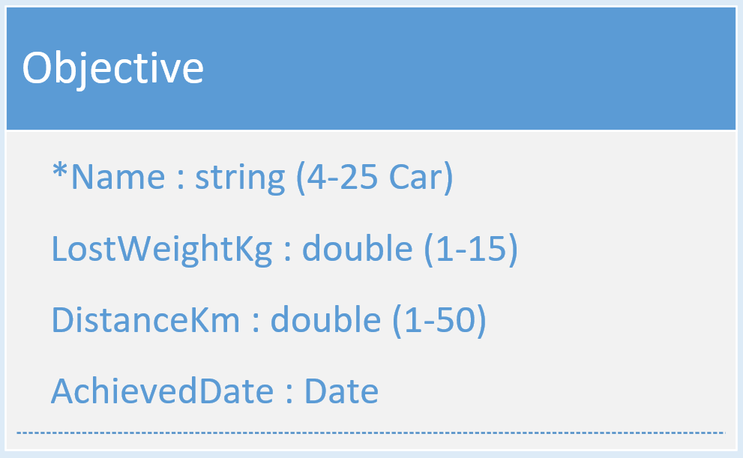
public string Name { get; set; }
public double LostWeightKg { get; set; }
public double DistanceKm { get; set; }
public DateTime AchievedDate { get; set; }
- Un Customer a donc une relation un à plusieurs avec ses Objective. La seule chose qui différencie l'objectif courant, c'est qu'il n'a pas d'AchievedDate.
- Ajoutez un seed 🌱 avec 4 clients (Customer) et leurs objectifs (Objective).
- Les 3 premiers clients doivent être associés à l'entraîneur: Chrystal Lapierre
- Le 4e client doit être associé à l'entraîneur: Félix Trudeau
- Un objectif est considéré comme courant s'il n'a pas d'AchievedDate et comme complété s'il en a une.
- Le premier client doit avoir deux objectifs courants et deux objectifs complétés.
- Le deuxième client doit avoir un objectif courant.
- Le troisième client doit avoir trois objectifs complétés.
- Le quatrième client doit avoir votre prénom comme FirstName, votre nom comme LastName et avoir un objectif courant et un objectif complété.
- Le contenu exacte des objectifs n'est pas important, mais ils doivent tous être différents et ils doivent contenir un mélange de courses et de perte de poids. La propriété Name de l'objectif devra donc être course ou perte de poids
- Une fois que c'est fait, vérifiez les données dans votre base de données!
C'est le moment de tester, ajouter des commentaires et faire votre commit et votre push
Implémentation de la logique d'affaire
- Empêchez la suppression d'un Trainer s'il est associé à au moins un Custumer et affichez un message approprié à l'utilisateur dans ce cas. Assurez-vous également que la suppression d'un Trainer fonctionne correctement s'il n'a pas de client.
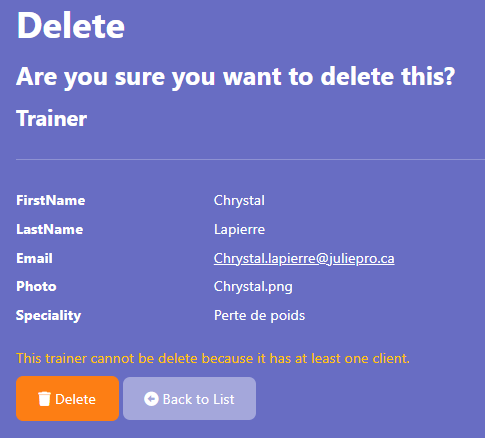
- Empêchez la création d'un Trainer si l'adresse email entrée est déjà utilisée et affichez un message approprié à l'utilisateur dans ce cas.
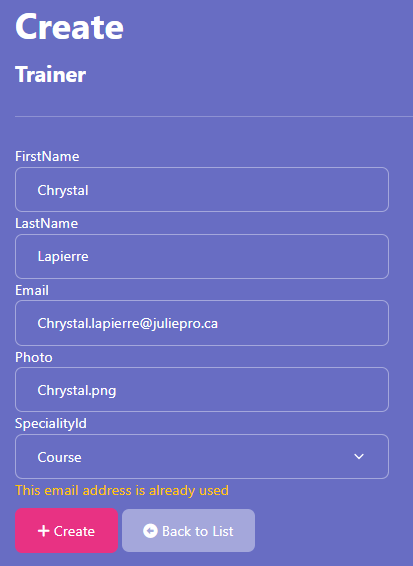
C'est le moment de tester, ajouter des commentaires et faire votre commit et votre push
Ajout d'une page de statistiques
- Créez une page pour afficher des statistiques à propos de l'application.
- Il faut ajouter Stats dans le menu de navigation pour pouvoir accéder à la page de statistiques.
- Il faut utiliser un ViewModel pour contenir les informations à afficher dans cette vue, nommez-le simplement StatsVM.
- Il faut utiliser Linq pour obtenir les stats. Chaque stat va demander l'utilisation d'au moins une méthode de Linq qui est spécifiée dans les instructions.
- Voici les stats qu'il faut afficher
- La distance moyenne des objectifs spécifiques à la course (En utilisant Where et Average de Linq)
- Le nombre d'objectifs le moins élevé d'un même client (En utilisant Min de Linq)
- Une très courte liste avec les trois clients les plus jeunes en ordre croissant. Il faut afficher leurs noms et leurs âges. (En utilisant OrderBy et Take de Linq)
- La stat suivante est seulement pour l'entraîneur Chrystal Lapierre :
- Le poids total perdu du client qui a perdu le plus de poids (En utilisant Max et Sum de Linq)
- Voici une référence pour comprendre ce que l'application doit afficher. (Les valeurs ne sont pas les bonnes, évidemment)
Details
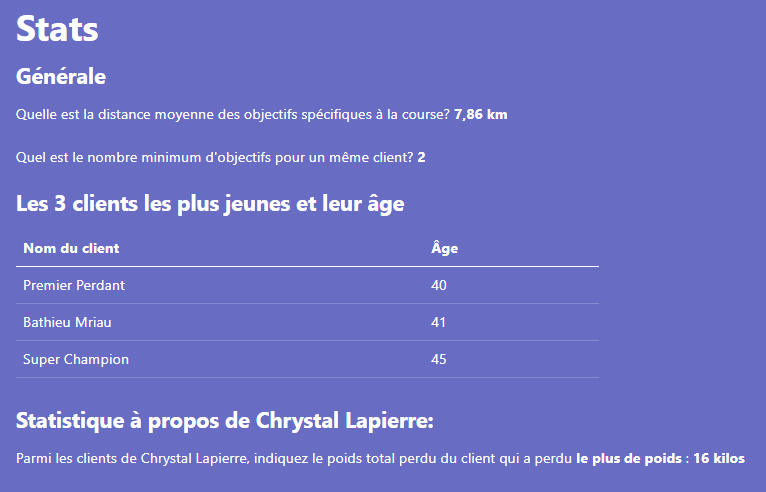
Vous pouvez faire cette page en français ou en anglais.
C'est le moment de tester, ajouter des commentaires et faire votre commit et votre push
Affichage d'un menu d'objectifs
-
C'est maintenant le moment de travailler sur la dernière fonctionnalité, l'affichage des objectifs.
-
Il faut ajouter une nouvelle option qui doit se nommer Objectives dans le menu de navigation pour pouvoir accéder à la page d'objectifs.
-
Voici un exemple de ce que l'on doit voir dans ce menu lorsque l'on clique sur Chrystal Lapierre :
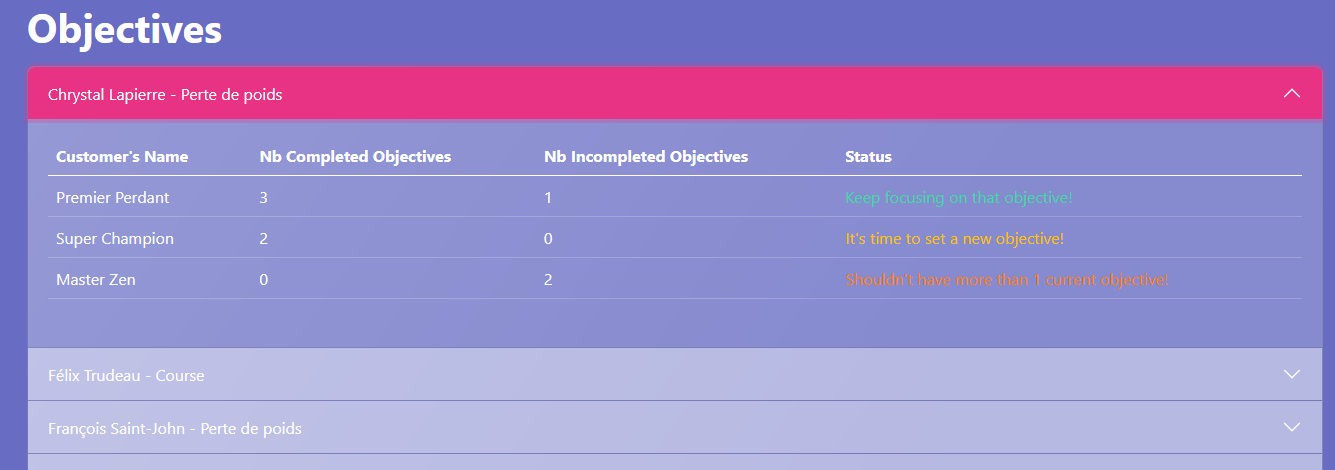
-
Et lorsque l'on clique sur Félix Trudeau:
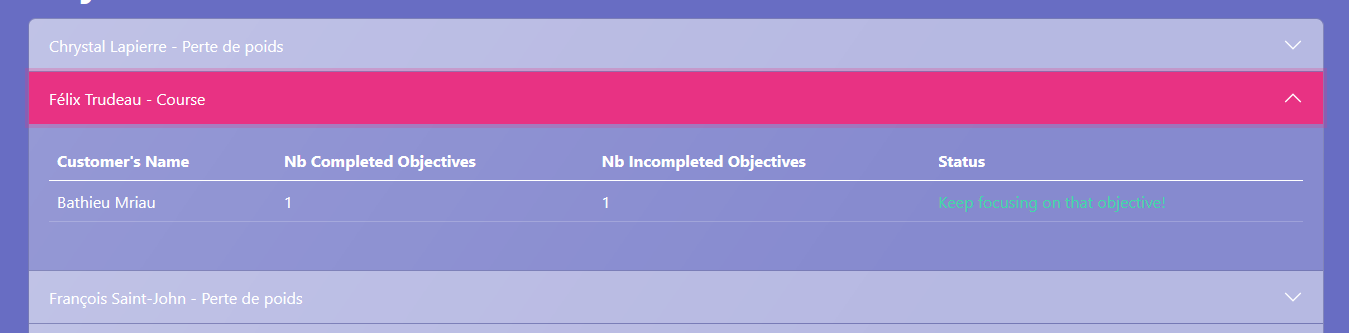
-
Pour le menu précédent, vous devrez utiliser un accordion de bootstrap pour afficher chacun des entraîneurs.
-
Une fois que vous affichez le contenu pour un entraîneur, utilisez simplement un tableau.
-
Pour ce menu, vous devez utiliser une vue partielle pour affichez le tableau et vous devez également utiliser une vue partielle pour afficher le contenu de chaque rangée du tableau.
-
Vous devez également utiliser un ViewModel qui doit se nommer TrainerObjectivesVM.
-
Vous devez également créer un ViewModel qui doit se nommer CustomerObjectivesVM.
-
Le ViewModel TrainerObjectivesVM doit, en plus de ses autres propriétés, contenir une List<CustomerObjectivesVM>.
-
Vous pouvez nommer vos vues comme vous le voulez, mais voici une suggestion:
- Vue principale avec l'accordéon (accordion) (AllObjectives.cshtml)
- Vue partielle avec le tableau (TrainerObjectives.cshtml)
- Vue partielle avec une rangée du tableau (CustomerObjectives.cshtml)
- Vue partielle avec le tableau (TrainerObjectives.cshtml)
- Remarquez que pour chaque titre de l'accordion on affiche le nom de l'entraîneur ET sa spécialité.
- Pour le status, il faut afficher un de ces 3 messages qui dépend directement du nombre d'objectifs incomplets qui est affiché dans la colonne précédente. Utilisez une couleur différente pour chaque message. Vous pouvez utiliser les classes (text-success, text-warning, text-danger)
C'est le moment de tester, ajouter des commentaires et faire votre commit et votre push
Grille de correction
| Tâche | Nb Points |
|---|---|
| Mise en place du projet initial | 3 |
| Gestion des spécialités | 3 |
| Gestion des entraîneurs | 5 |
| Ajout à l'index de spécialités | 3 |
| Utilisation de vues partielles pour les boutons | 1 |
| Utilisation de FontAwesome | 1 |
| Ajout des clients et de leurs objectifs | 1 |
| Logique d'affaire | 3 |
| Affichage de statisques avec requêtes Linq | 5 |
| Affichage des objectifs | 8 |
| Consignes Git (commits/push) | 2 |
| Total | /35 |